Cet article a été rédigé avec la collaboration de nos éditeurs(trices) et chercheurs(euses) qualifiés(es) pour garantir l'exactitude et l'exhaustivité du contenu.
L'équipe de gestion du contenu de wikiHow examine soigneusement le travail de l'équipe éditoriale afin de s'assurer que chaque article est en conformité avec nos standards de haute qualité.
Cet article a été consulté 16 817 fois.
Vous avez besoin de vous connecter à Internet avec votre ordinateur portable, mais il n'y a aucun réseau sans fil disponible ? Vous avez la possibilité de faire de la plupart des iPhone un point d'accès portable qui partagera avec d'autres appareils la connexion internet dont vous disposez avec votre forfait. Cela vous permettra de vous connecter à Internet sur votre ordinateur en passant par votre iPhone.
Étapes
Méthode 1
Méthode 1 sur 2:Créer un point d'accès sans fil
-
1Allez dans l'application Réglages.
-
2Appuyez sur Point d'accès personnel.
-
3Appuyez sur la barre glissante Point d'accès personnel pour l'activer. Pour créer un point d'accès sans fil, vous devez disposer d'un forfait vous permettant de faire cela. De plus en plus de forfaits incluent cette option sans frais supplémentaires, mais pour certains forfaits, vous devrez activer cette option.
-
4Appuyez sur Mot de passe Wi-Fi pour configurer le mot de passe de votre réseau sans fil. Un mot de passe par défaut sera généré automatiquement, mais pouvez le changer comme vous voulez.
-
5Depuis votre ordinateur, connectez-vous au nouveau réseau sans fil. Dès que vous aurez activé le point d'accès, votre nouveau réseau devrait apparaitre dans la liste des réseaux disponibles de votre ordinateur. Sélectionnez-le et donnez le mot de passe correspondant pour vous connecter. Allez voir ce tutoriel pour obtenir des instructions sur la manière de connecter votre ordinateur à un réseau Wi-Fi.
- Le nom de votre réseau sera généralement « iPhone de VotreNom ».
- Presque tous les ordinateurs portables disposent d'une carte réseau sans fil, mais ce n'est pas le cas des ordinateurs de bureau. Si vous n'arrivez pas à connecter votre ordinateur de bureau aux réseaux sans fil, avoir la section suivante.
Publicité
Méthode 2
Méthode 2 sur 2:Partager la connexion de votre iPhone avec votre ordinateur via USB
-
1Allez dans l'application Réglages.
-
2Appuyez sur Point d'accès personnel.
-
3Appuyez sur la barre glissante Point d'accès personnel pour l'activer. Pour créer un point d'accès sans fil, vous devez disposer d'un forfait vous permettant de faire cela. De plus en plus de forfaits incluent cette option sans frais supplémentaires, mais, pour certains forfaits, vous devrez activer cette option.
-
4Installez iTunes et mettez-le à jour. Votre iPhone se reliera à iTunes pour établir la connexion avec votre ordinateur. Téléchargez et installez la dernière version d'iTunes pour obtenir la connexion la plus fiable possible.
-
5Branchez votre iPhone à votre machine via USB. Branchez-le directement à votre ordinateur et non à un concentrateur USB.
-
6Si un message apparait sur votre iPhone, appuyez sur Faire confiance. Ce message peut apparaitre si vous connectez votre iPhone à l'ordinateur pour la première fois.
-
7Parmi la liste des connexions disponibles, choisissez celle de votre iPhone. Faites un clic sur l'icône réseau dans la barre des tâches et cliquez sur le réseau de votre iPhone parmi la liste. Il vous sera peut-être demandé de faire les réglages des options de vie privée.Publicité
Conseils
- Rendez-vous dans des lieux disposant d'une bonne réception de signal. Cela augmentera la vitesse de connexion.
Avertissements
- Il est beaucoup plus facile d'atteindre votre quota mensuel de données si vous vous servez d'un ordinateur. Les versions pour ordinateurs des sites ainsi que les téléchargements de fichiers volumineux peuvent rapidement venir à bout de votre forfait. Surveillez votre utilisation.
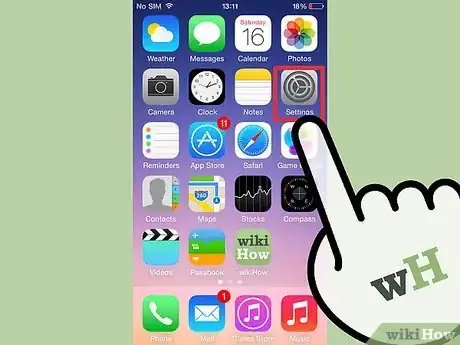
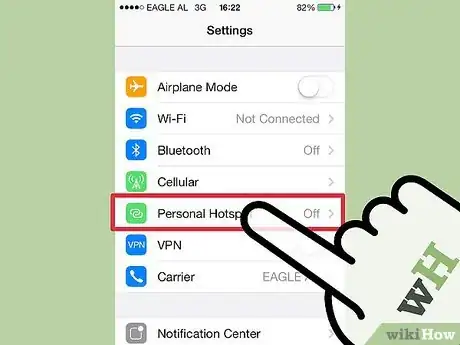
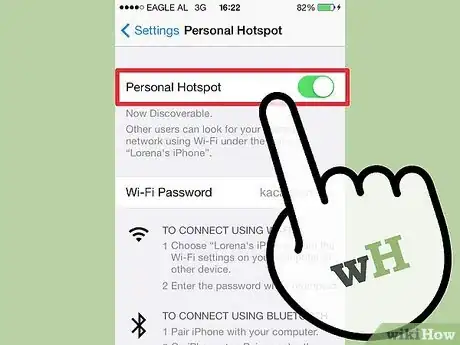
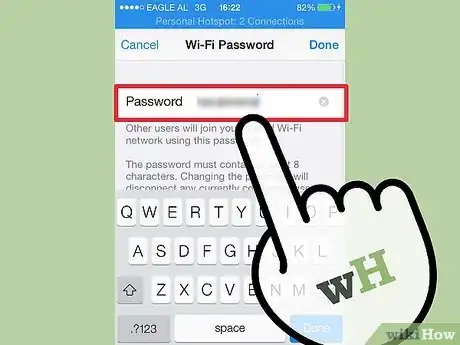
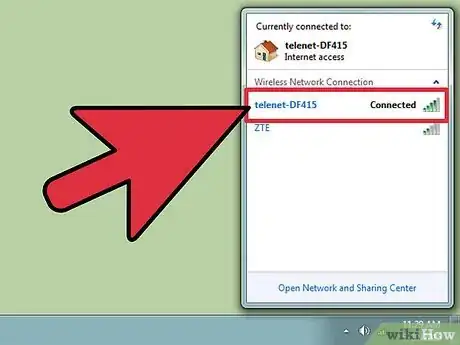
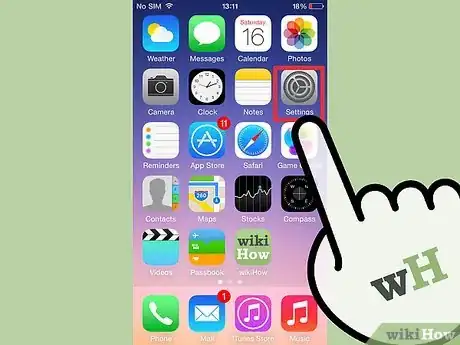
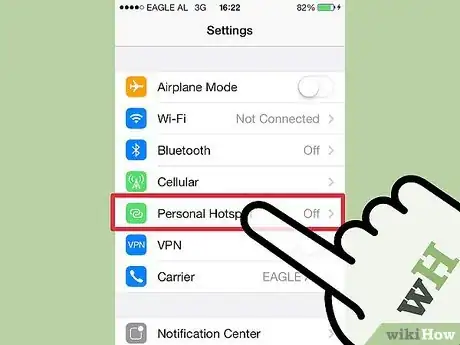
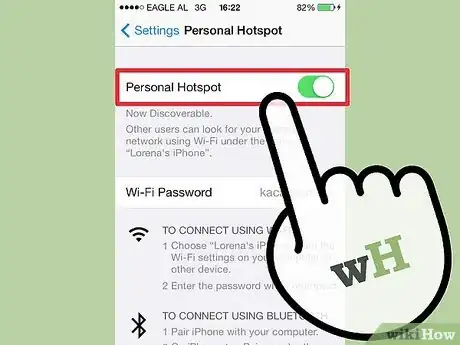
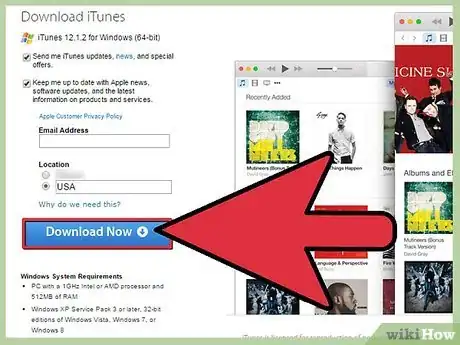
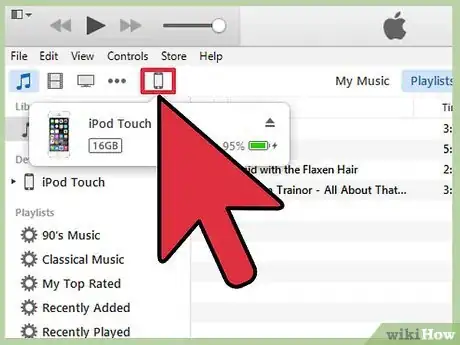
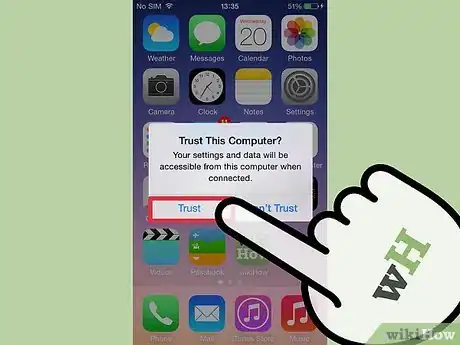
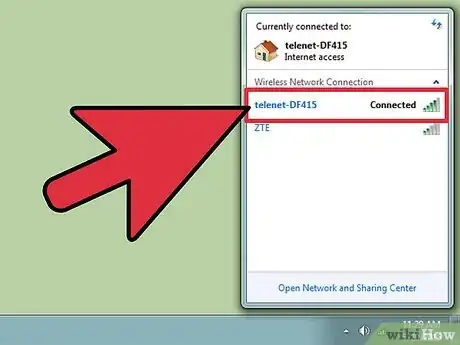








-Step-7.webp)




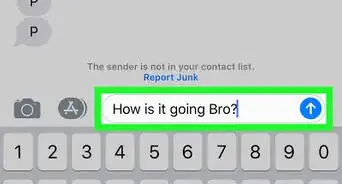





L'équipe de gestion du contenu de wikiHow examine soigneusement le travail de l'équipe éditoriale afin de s'assurer que chaque article est en conformité avec nos standards de haute qualité. Cet article a été consulté 16 817 fois.